解决Win10电脑网络缺少服务的方法
作者:佚名 来源:未知 时间:2024-11-28
当你的Win10电脑网络出现缺少服务的问题时,可能会遇到无法连接到互联网、网络速度缓慢、或者某些网络服务无法正常使用的情况。这些问题可能会给你的工作和娱乐带来诸多不便。为了帮助你解决这些网络问题,以下是一些详细的步骤和建议,旨在帮助你诊断和修复Win10电脑网络缺少服务的问题。
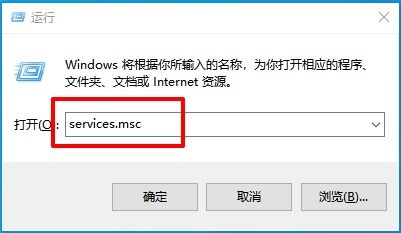
首先,你需要检查你的网络连接是否正常。确保你的电脑已经连接到路由器或者调制解调器,并且网络线缆没有松动或者损坏。如果你使用的是无线网络,检查Wi-Fi是否已经开启,并且你的电脑已经连接到正确的Wi-Fi网络。此外,你也可以尝试重新启动你的路由器或调制解调器,有时候这种简单的重启可以解决网络问题。
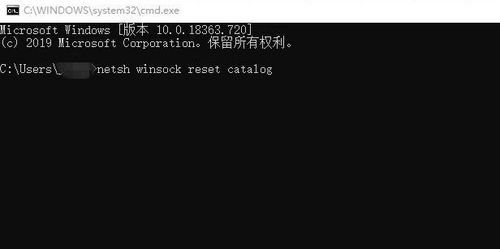
如果网络连接看似正常,但你的电脑仍然无法访问互联网,那么可能是你的网络服务出现了问题。在Win10系统中,有一些关键的网络服务必须正常运行,以确保你的电脑可以正常访问网络。这些服务包括DHCP Client、DNS Client、IP Helper、Network Connections、Network Location Awareness、Network Store Interface Service、Remote Access Connection Manager、Remote Procedure Call (RPC)、RPC Locator、SSDP Discovery Service、TCP/IP NetBIOS Helper、Wired AutoConfig、WLAN AutoConfig等。
你可以通过以下步骤来检查这些服务是否正在运行:
1. 在任务栏的搜索框中输入“服务”,然后选择“服务”应用程序以打开它。
2. 在服务列表中,找到上述提到的网络服务,并检查它们的状态是否为“正在运行”。
3. 如果某个服务的状态不是“正在运行”,你可以右键单击该服务,然后选择“启动”来尝试启动它。
然而,有时候即使你手动启动了某个服务,它也可能在一段时间后停止运行。这可能是由于服务设置的问题或者系统存在其他故障。为了解决这个问题,你可以尝试将服务的启动类型设置为“自动”或“自动(延迟启动)”。这样,即使你的电脑在重启后,这些服务也会自动启动。
此外,你还可以尝试重置网络设置来解决网络缺少服务的问题。重置网络设置可以恢复你的网络适配器到初始状态,并解决一些网络问题。你可以按照以下步骤来重置网络设置:
1. 在任务栏的搜索框中输入“网络重置”,然后选择“网络重置设置”以打开它。
2. 在网络重置设置页面中,点击“立即重置”按钮。
3. 系统会提示你确认是否要重置网络设置,点击“是”继续。
4. 重置过程可能需要几分钟时间,完成后你的电脑会重启。
请注意,重置网络设置会删除所有网络适配器的驱动程序和配置,并重置所有网络设置。因此,在执行此操作之前,请确保你已经备份了所有重要的网络配置和文件。
除了检查服务状态和重置网络设置之外,你还可以尝试更新你的网络适配器驱动程序来解决网络缺少服务的问题。驱动程序是硬件设备和操作系统之间的桥梁,如果驱动程序过时或损坏,可能会导致硬件设备无法正常工作。你可以按照以下步骤来更新你的网络适配器驱动程序:
1. 在任务栏的搜索框中输入“设备管理器”,然后选择“设备管理器”应用程序以打开它。
2. 在设备管理器中,找到“网络适配器”选项并展开它。
3. 找到你的网络适配器(例如,以太网适配器或无线适配器),右键单击它,然后选择“更新驱动程序”。
4. 在更新驱动程序向导中,选择“自动搜索更新的驱动程序软件”选项。
5. 系统会搜索并安装最新的驱动程序。如果找到了更新的驱动程序,请按照提示进行安装。
另外,你还可以尝试使用Windows的诊断工具来检查并解决网络问题。Win10系统内置了一些网络诊断工具,可以帮助你快速找到并解决网络问题。你可以按照以下步骤来使用Windows的诊断工具:
1. 在任务栏的网络图标上单击右键,然后选择“疑难解答”。
2. 系统会启动网络疑难解答向导,并自动检测你的网络连接问题。
3. 根据向导的提示进行操作,并尝试解决发现的问题。
除了上述方法之外,你还可以尝试一些其他的解决方案来解决网络缺少服务的问题。例如,你可以检查你的防火墙设置是否阻止了某些网络服务,或者你可以尝试禁用并重新启用你的网络适配器。有时候,这些简单的操作就可以解决网络问题。
此外,你还可以考虑使用第三方的网络诊断工具来检查你的网络连接。这些工具通常提供更详细的网络诊断信息,并可以帮助你快速找到并解决网络问题。在选择第三方工具时,请确保你下载的是来自可靠来源的软件,以避免恶意软件的感染。
总的来说,当你的Win10电脑网络出现缺少服务的问题时,不要慌张。通过检查服务状态、重置网络设置、更新驱动程序以及使用Windows的诊断工具等方法,你通常可以解决这些问题。如果问题仍然存在,你可以考虑寻求专业的技术支持来帮助你解决网络问题。希望这篇文章能够帮助你解决Win10电脑网络缺少服务的问题,让你的电脑恢复正常工作。
- 上一篇: 如何办理新冠疫苗预约?
- 下一篇: 如何轻松开启芒果TV的智能防挡弹幕功能






























